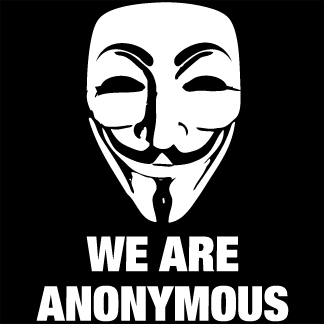Gmail là một dịch vụ mail rất phổ biến hiện nay và là mục tiêu tấn công thường xuyên của hacker nhằm đánh cắp thông tin người dùng. Tài khoản này liên quan rất nhiều đên các giao dịch của bạn, bởi vậy, bảo mật cho Gmail cũng chính là giúp bạn đảm bảo an toàn khi giao dịch trên Internet.
Gmail là một trong những dịch vụ email phổ biến nhất hiện nay, bởi vậy, nó trở thành mục tiêu tấn công thường xuyên của kẻ xấu nhằm đánh cắp thông tin người dùng, từ các thông tin cá nhân như tin nhắn, danh bạ...cho đến tài khoản ngân hàng. Đảm bảo cho tài khoản Gmail cũng chính là biện pháp bảo vệ các thông tin quan trọng của bạn khi giao dịch trên mạng Internet. Hiểu được nhu cầu này, Google cũng cung cấp rất nhiều giải pháp để hỗ trợ người dùng trong việc bảo mật cho Gmail. Bài viết dưới đây sẽ giúp bạn kích hoạt các tính năng bảo mật tối đa cho Gmail của mình để phòng tránh các nguy cơ mất cắp tài khoản có thể xảy ra.
Để thiết lập bảo mật cho Gmail, điều đầu tiên, tất nhiên, bạn phải truy cập vào tài khoản Gmail của mình. Nhập Gmail.com vào thanh địa chỉ trên trình duyệt rồi nhấn Enter cũng như điền username và mật khẩu để truy cập. Sau khi đã vào trong, bạn click vào biểu tượng tài khoản Gmail của mình ở trên cùng bên phải màn hình, chọn "Account". Lúc này, một trang mới sẽ được mở ra.
"Security check up" sẽ là phần đầu tiên bạn nhìn thấy ở trang mới này. Hãy nhấn vào "Get Started" để bắt đầu thiết lập bảo mật cho Gmail, như nhập số điện thoại vào phần "Recovery phone" để Google gửi tin nhắn thông báo cho bạn biết mỗi khi tài khoản Gmail có dấu hiệu bị đánh cắp (bị đăng nhập trên một thiết bị lạ hoặc đăng nhập ở một khu vực địa lý mà Google cho rằng bạn không ở đó).
Sau khi nhập số điện thoại và nhấn vào nút Done phía dưới, bạn sẽ được chuyển qua trang sau, trang hiển thị các hoạt động trong thời gian gần đây. Nếu có hoạt động bất thường, rất có thể Gmail của bạn đã bị hack và được dùng để đăng nhập ở nơi khác. Lúc này, bạn hãy nhấn vào nút "Some of these look suspicious" để đổi mật khẩu ngay lập tức. Nếu không, hãy nhấn nút "Look good" để tiếp tục.
Ở trang tiếp theo, Gmail sẽ liệt kê danh sách các ứng dụng, trang web, và các thiết bị hiện đang được cấp quyền để truy cập gmail của bạn. Bạn nhìn trong danh sách xem có website hay thiết bị cũ nào mà mình không còn dùng tới để xóa bỏ (remove) nhằm tránh việc Gmail bị đăng nhập trên các thiết bị này.
Như vậy, tài khoản Gmail đã gần như rất an toàn và giảm thiểu rất nhiều nguy cơ bị đánh cắp. Tuy nhiên, còn một bước cuối cùng và rất quan trọng khác mà bạn cần hoàn thành nốt: Thiết lập bảo mật hai lớp cho Gmail.
Bảo mật hai lớp là cách bảo mật mà Google sẽ gửi cho bạn một đoạn mã vào số điện thoại; mỗi lần đăng nhập Gmail ở thiết bị mới, bạn phải nhập mật khẩu Gmail cùng đoạn mã đó mới truy cập vào được Gmail. Phương pháp này sẽ giúp hòm thư an toàn hơn rất nhiều, bởi trong trường hợp hacker ăn cắp được mật khẩu của bạn, chúng cũng không thể chiếm quyền sử dụng Gmail bởi không có đoạn mã nói trên.
Để thiết lập bảo mật 2 lớp, ở màn hình đầu tiên sau khi vào vào trang "Account" đã nói ở đầu bài, bạn vào "2-step Verification" như hình dưới:
Tiếp tục vào "Start set up":
Nhập số điện thoại của mình vào ô "Phone number":
Lúc này, Google sẽ gửi cho bạn một đoạn mã tới số điện thoại để xác thực, bạn nhập đoạn mã được gửi vào ô bên dưới dòng "Enter verification code":
Cửa sổ tiếp theo bạn ấn Next:
Và cuối cùng, ấn Confirm để hoàn thành:
Bảo mật cho tài khoản Gmail của bạn
4/
5
Oleh
Unknown